XMLデータの処理方法は、他のデータ類とは異なります。このチュートリアルでは、親レポートでXMLデータソースに連結されたサブレポートの設定方法を紹介します。
このトピックでは、以下のタスクを行います。
- Visual StudioプロジェクトにActiveReportを追加する
- 親レポートをXMLデータソースに接続する
- 親レポートのレイアウトを作成する
- 子レポートのレイアウトを作成する
- 子レポートのインスタンスを作成する
- 親レポートのデータのサブセットを子レポートに渡す
- レポートを表示する
 |
メモ: このチュートリアルでは、Customerデータ(Customer.xml)を使用しています。Customerデータ(..ActiveReportsNET11\Data\Customer.xml)へのアクセス権限が必要です。 |
チュートリアルを完了すると、次のようなレポートが作成されます。
デザイン時のレイアウト
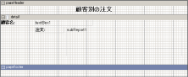 |
実行時のレイアウト
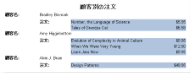 |
Visual StudioプロジェクトにActiveReportを追加する
- Visual Studioで新規プロジェクトを開きます。
- [プロジェクト]メニューから[新しい項目の追加]を選択します。
- [新しい項目を追加]ダイアログ から[ActiveReports 11.0 セクションレポート(コード)]を選択し、ファイル名を「rptMain」に変更します。
- [追加]ボタンをクリックします。
- [プロジェクト]メニューから[新しい項目の追加]を選択します。
- [新しい項目を追加]ダイアログ から [ActiveReports 11.0 セクションレポート(コード)]を選択し、ファイル名を「rptSub」に変更します。
- [追加]ボタンをクリックします。
詳細は、「プロジェクトにレポートを追加する」参照してください。
親レポート(rptMain)をXMLデータソースに接続する
- レポートのDetailセクションのバンドから、データソースのアイコンをクリックします。
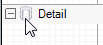
- [レポートデータソース]ダイアログで、[XML]タブを選択し、[ファイルURL]の横にある(...)ボタンをクリックします。
- [ファイルを開く]ダイアログで、Customer.xmlを参照し、[開く]ボタンをクリックします。(デフォルトではCustomer.xmlは「..ActiveReportsNET11\Data\customer.xml」に配置されています。)
- [レコードセットパターン]フィールドに、
[//CUSTOMER]と入力します。 - [OK]をクリックします。
親レポート(rptMain)のレイアウトを作成する
- デザイナ面より、pageHeaderを選択し、[プロパティ]ウィンドウからHeightプロパティを「0.3」に設定します。
- デザイナ面より、グレーの領域をクリックし、[プロパティ]ウィンドウからPrintWidthプロパティを「6.5」に設定します。
- デザイナ面より、Detailセクションを選択し、[プロパティ]ウィンドウからCanShrinkプロパティを「True」に設定し、空白スペースを削除します
- ツールボックスから、PageHeaderセクション上に「Label」をドラッグし、[プロパティ]ウィンドウから以下のプロパティを設定します。
プロパティ名 プロパティの値 Text 顧客別の注文 Location 0, 0 in Size 6.5, 0.25 in Font Size 14 Alignment Center - ツールボックスからDetailセクション上に以下のコントロールをドラッグし、[プロパティ]ウィンドウから以下のプロパティを設定します。
TextBox1
プロパティ名 プロパティの値 DataField NAME Location 1.2, 0 in Size 2, 0.2 in Label1
プロパティ名 プロパティの値 Text 顧客名 Location 0, 0 in Size 1.2, 0.2 in Font Bold True Label2
プロパティ名 プロパティの値 Text 注文: Location 1.2, 0.25 in Size 1, 0.2 in Font Bold True Subreport
プロパティ名 プロパティの値 Location 2.3, 0.25 in Size 4, 1 in
子レポート(rptSub)のレイアウトを作成する
-
デザイナ面より、Detailセクションを選択し、[プロパティ]ウィンドウから以下のプロパティを設定します。
プロパティ名 プロパティの値 CanShrink True BackColor LightSteelBlue 
ヒント: レポートの最終的な出力結果に色を適用したくない場合であっても、サブレポートの背景に色を使用することで、レイアウト関連の問題を容易に見つけることができます。 - デザイナ面で、pageHeaderやpageFooterセクションを選択し、[削除]をクリックします。サブレポートはこのセクションを描画しないので、これらのセクションを削除すると処理時間を削減できます。
- ツールボックスから、Detailセクションに以下のコントロールをドラッグし、[プロパティ]ウィンドウから以下のプロパティを設定します。
TextBox1
プロパティ名 プロパティの値 DataField TITLE Name txtTitle Location 0, 0 in Size 2.9, 0.2 in TextBox2
プロパティ名 プロパティの値 DataField PRICE Name txtPrice Location 3, 0 in Size 1, 0.2 in Alignment Right OutputFormat $#,##0.00 (またはダイアログから通貨を選択します)
子レポート(rptSub)の新インスタンスを作成する
 |
注意: Formatイベントでサブレポートの新しいインスタンスを作成しないでください。Formatを実行するごとに新しいサブレポートが作成されるので、大量のメモリが消費されます。 |
Visual Basic
- [rptMain]のデザイナ面を右クリックし、[コードの表示]を選択します。
- レポートのコードビューの上部左側のドロップダウンキーをクリックし、rptMainイベントを選択します。
- レポートのコードビューの上部右側のドロップダウンキーをクリックし、「ReportStart」を選択し、レポートのReportStartイベントのイベント処理メソッドを作成します。
- ハンドラに以下のコードを追加し、rptSubの新しいインスタンスを作成します。
Visual Basicコード(ReportStartイベントの上に貼り付けます) コードのコピーDim rpt As rptSubVisual Basicコード(ReportStartイベント内に貼り付けます) コードのコピーrpt = New rptSub
C#
- 「rptMain」の下にあるグレーの領域を選択します。
- [プロパティ]ウィンドウにあるイベントのアイコンをクリックし、レポートのイベントの一覧を表示します。
- ReportStartイベントをダブルクリックし、レポートのReportStartイベントのイベント処理メソッドを作成します。
- ハンドラに以下のコードを追加し、rptSubの新しいインスタンスを作成します。
C#コード(ReportStartイベントの上貼り付けます) コードのコピーprivate rptSub rpt;
C# コード(ReportStartイベント内に貼り付けます) コードのコピーrpt = new rptSub();
親レポートのデータのサブセットを子レポートに渡す
親レポートのデータのサブセットを子レポートに渡すには、以下の手順を行います。
- rptMainのデザイナ面のDetailセクション上をダブルクリックし、Detail_Formatイベントのイベント処理メソッドを作成します。
- ハンドラにコードを追加し、以下の処理を実装します。
- 新規のGrapeCity XMLデータソースを作成する
- 新しいデータソースをrptMainのデータソースとして型キャストし、ノードリストを"ORDER/ITEM"フィールドに設定する
- SubreportコントロールにrptSubを表示する
- サブレポートに新しいデータソースを渡す
Visual Basic
Visual Basicコード(Formatイベント内に貼り付けます) コードのコピーDim xmlDS As New GrapeCity.ActiveReports.Data.XMLDataSource xmlDS.NodeList = CType(CType(Me.DataSource, GrapeCity.ActiveReports.Data.XMLDataSource).Field("ORDER/ITEM", True), System.Xml.XmlNodeList) rpt.DataSource = xmlDS SubReport1.Report = rptC#
C#コード(Formatイベント内に貼り付けます) コードのコピーGrapeCity.ActiveReports.Data.XMLDataSource xmlDS = new GrapeCity.ActiveReports.Data.XMLDataSource(); xmlDS.NodeList = (System.Xml.XmlNodeList)((GrapeCity.ActiveReports.Data.XMLDataSource) this.DataSource).Field("ORDER/ITEM", true); rpt.DataSource = xmlDS; subReport1.Report = rpt;
レポートを表示する
関連トピック
 すべて展開
すべて展開 すべて折りたたむ
すべて折りたたむ